COMS(Complementary Metal-Oxide-Semiconductor)是计算机主板上用于存储BIOS设置参数和数据的重要部分,以下是对COMS设置的详细步骤:
1、进入BIOS设置:
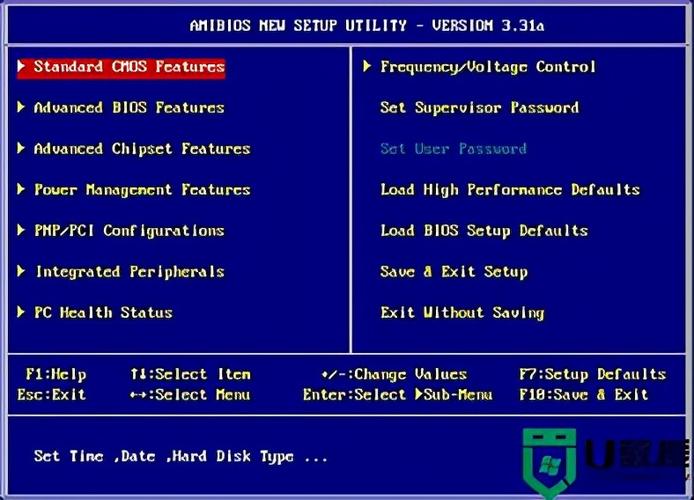
开启或重启计算机后,在屏幕显示“Waiting…”时按下“Del”键进入CMOS设置界面,如果按得太晚,计算机将启动系统,需要重新启动并再次尝试。
使用方向键移动光标选择CMOS设置界面上的选项,按Enter键进入子菜单,ESC键返回父菜单,PAGE UP和PAGE DOWN键选择具体选项,F10键保留并退出BIOS设置。
2、标准CMOS设定:
在此界面中可以设置日期和时间,以及硬盘情况。
硬盘设备列表包括PRIMARY MASTER、PRIMARY SLAVE、SECONDARY MASTER、SECONDARY SLAVE等IDE设备,以及对应的类型、容量、柱面数、磁头数、预补偿值、着陆区、模式等参数。
根据需要选择合适的工作模式(如NORMAL、LARGE、LBA等)和硬盘类型(如AUTO、USER、NONE),如果没有安装IDE设备,可以选择NONE以加快系统启动速度。
3、BIOS功能设定:
包括CPU内部核心速度、CPU内部缓存/外部缓存、病毒警告、快速自检、开机自我检测错误停止模式等选项。
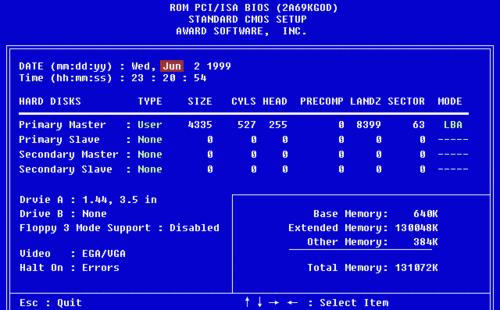
根据具体需求调整这些选项,例如启用或禁用病毒警告、选择开机自我检测错误时的停机模式等。
4、其他重要设置:
设置启动项顺序,如Boot Sequence,决定计算机从哪个设备(如硬盘、软驱、光驱等)启动。
设置开机密码,保护BIOS设置不被未经授权的用户修改。
如果BIOS设置错误导致计算机运行不正常,可以尝试还原默认设置。
5、保存并退出:
完成所有设置后,使用F10键保存并退出BIOS设置。
不同的主板和BIOS版本可能具有不同的设置选项和界面布局,以上步骤仅供参考,具体操作时请根据实际情况进行调整,在进行任何BIOS设置更改之前,建议先了解清楚每个选项的含义和作用,以避免不必要的麻烦。
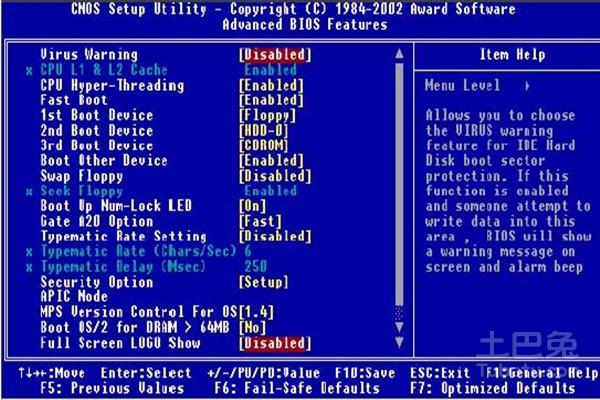









评论列表 (1)
在COMS系统中,首先需要确保硬件设备已正确连接并接通电源,进入系统管理界面,检查是否有错误提示或警告信息,根据提示进行相应的故障排除和配置调整,最后保存更改并重启计算机,确认系统正常启动。
2025年06月05日 06:53